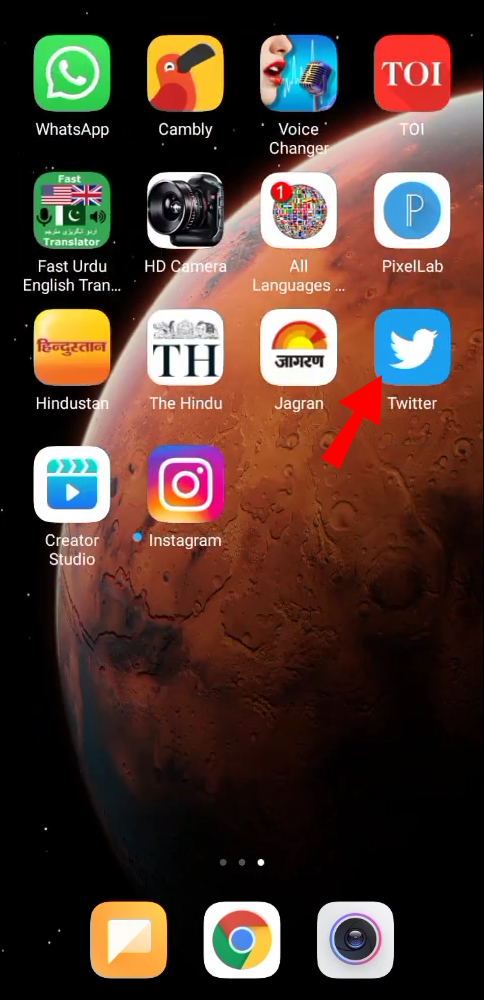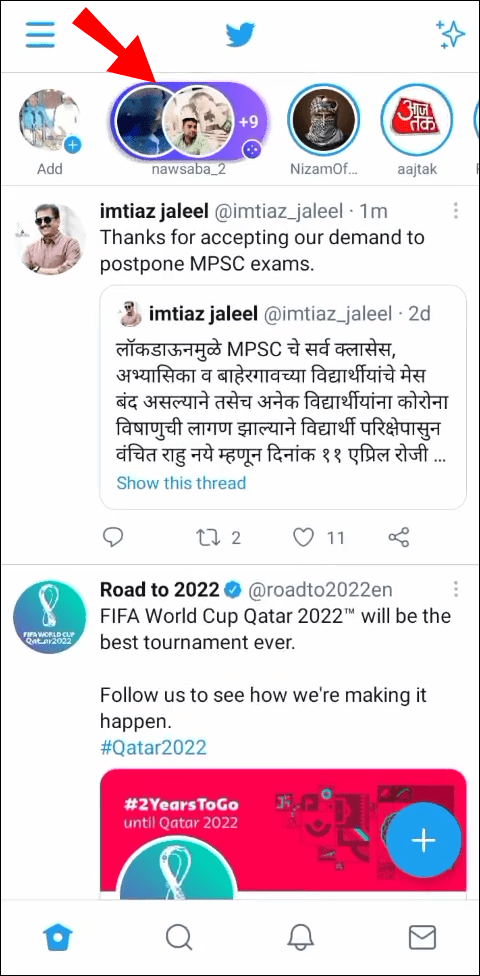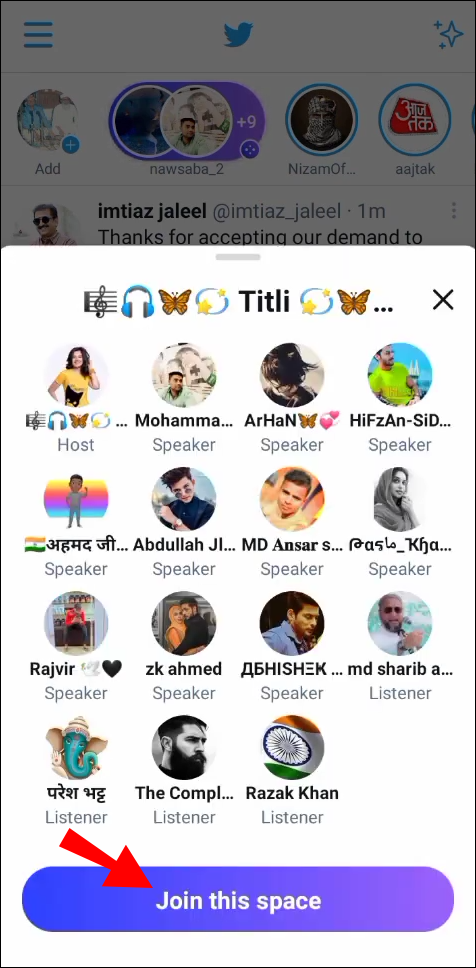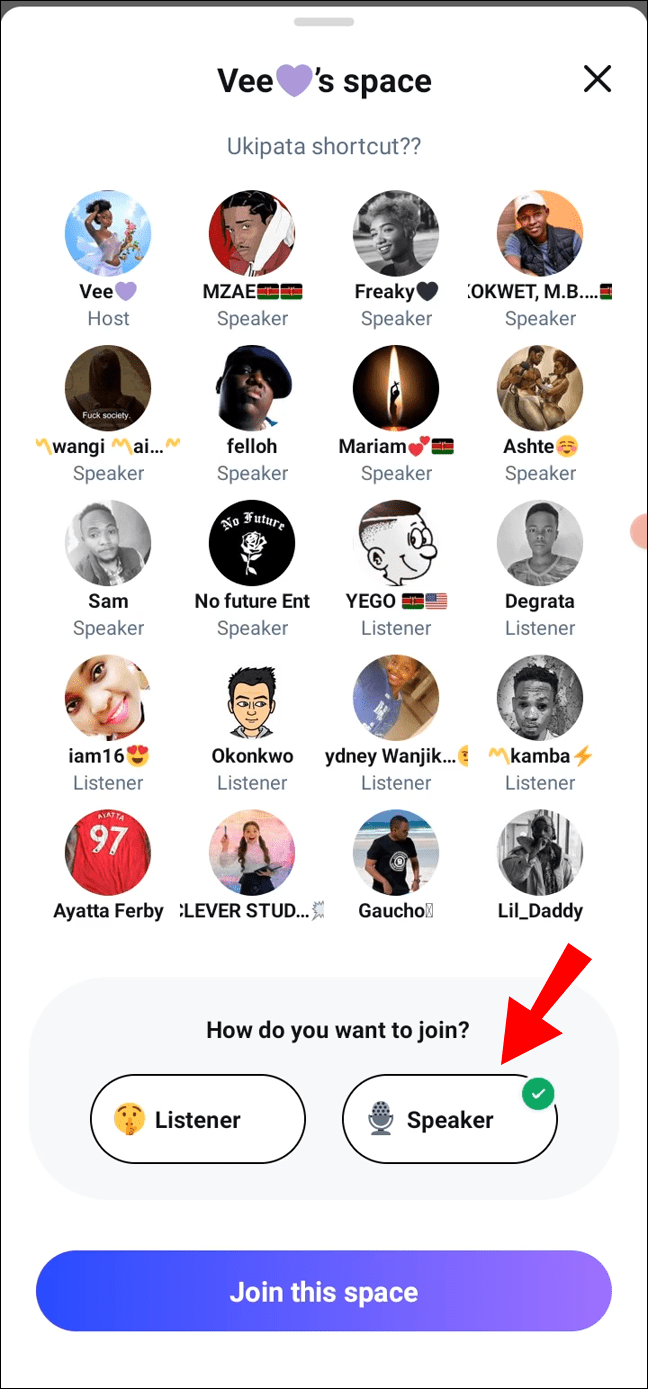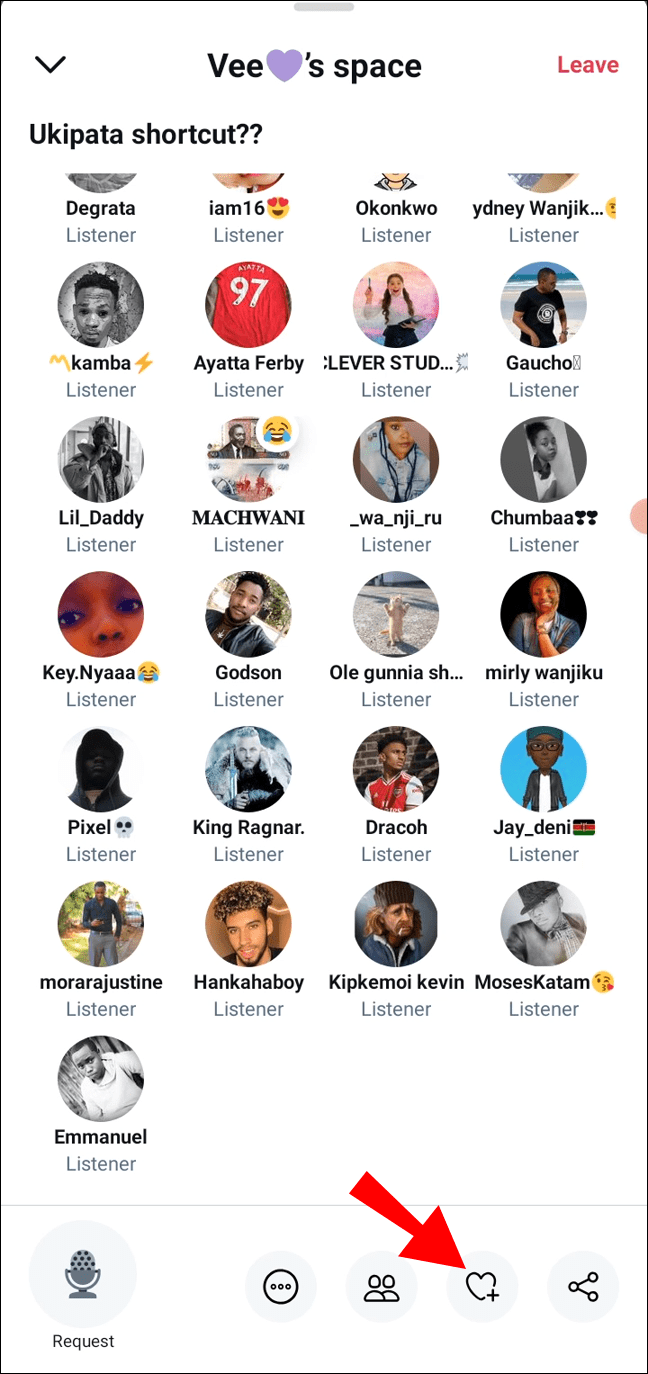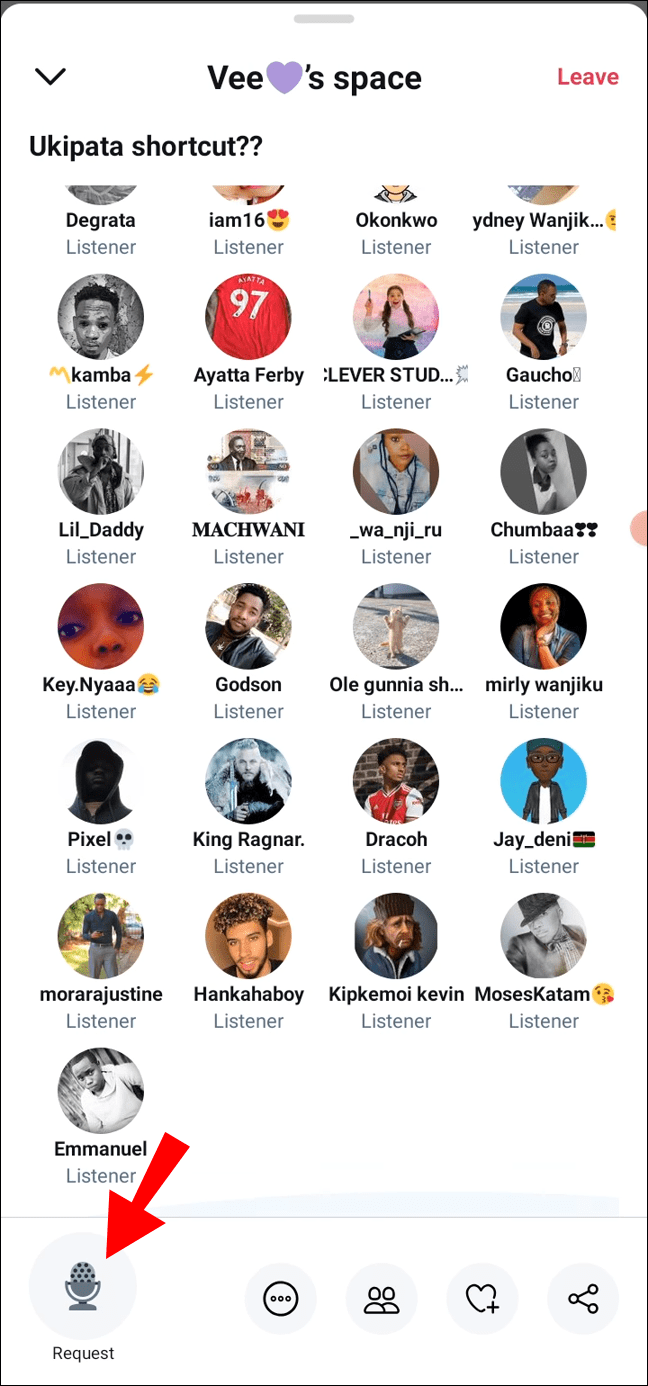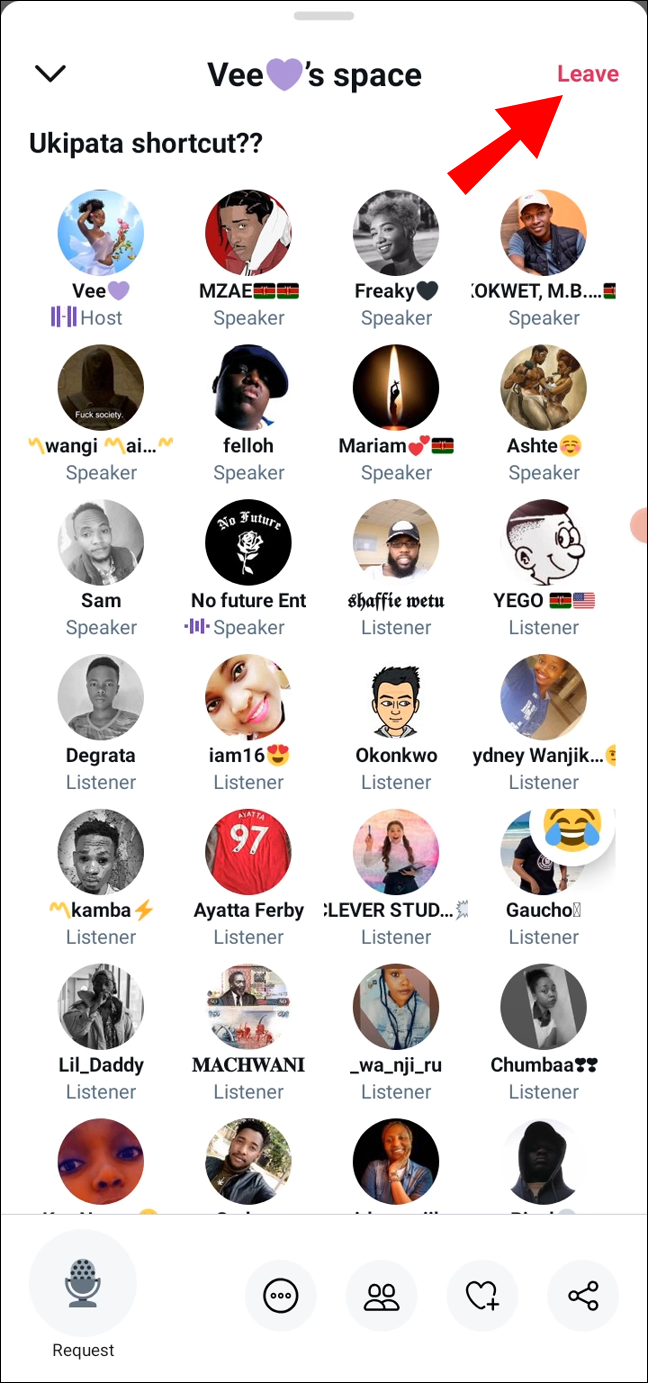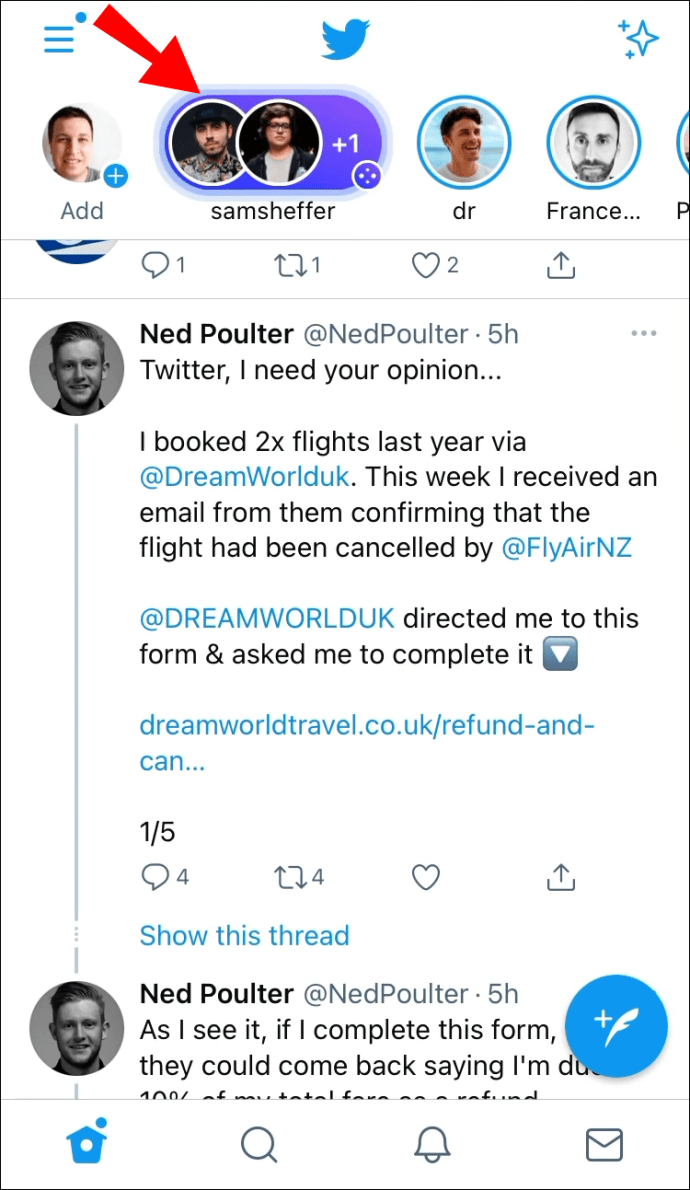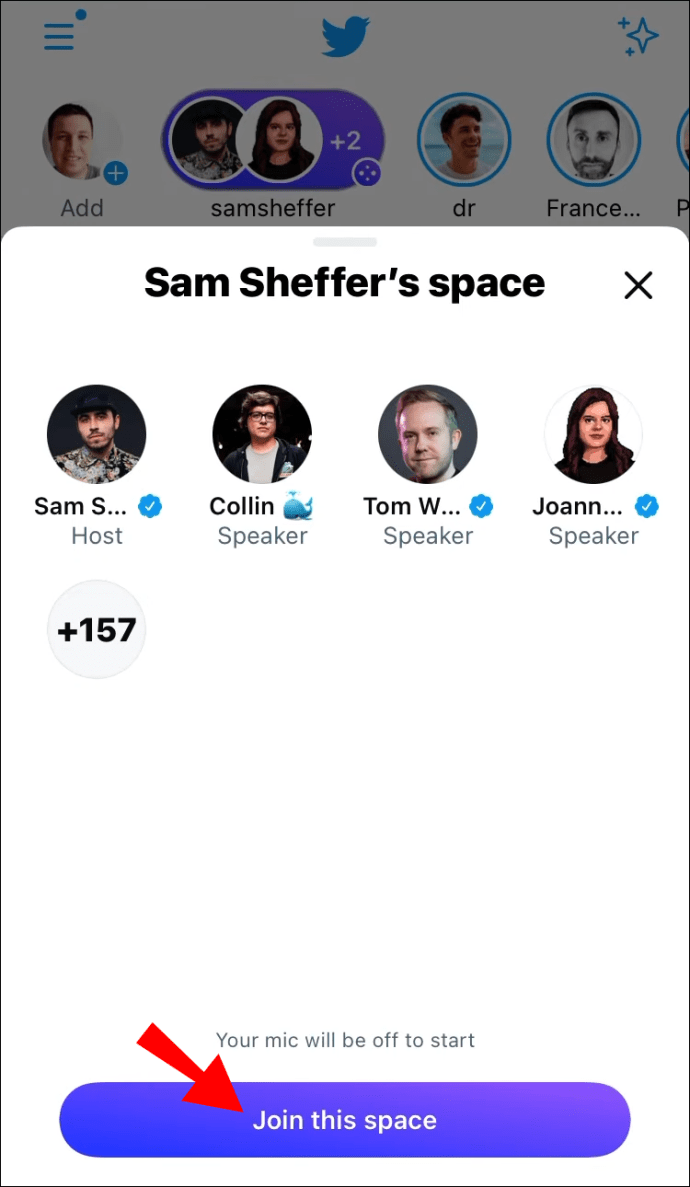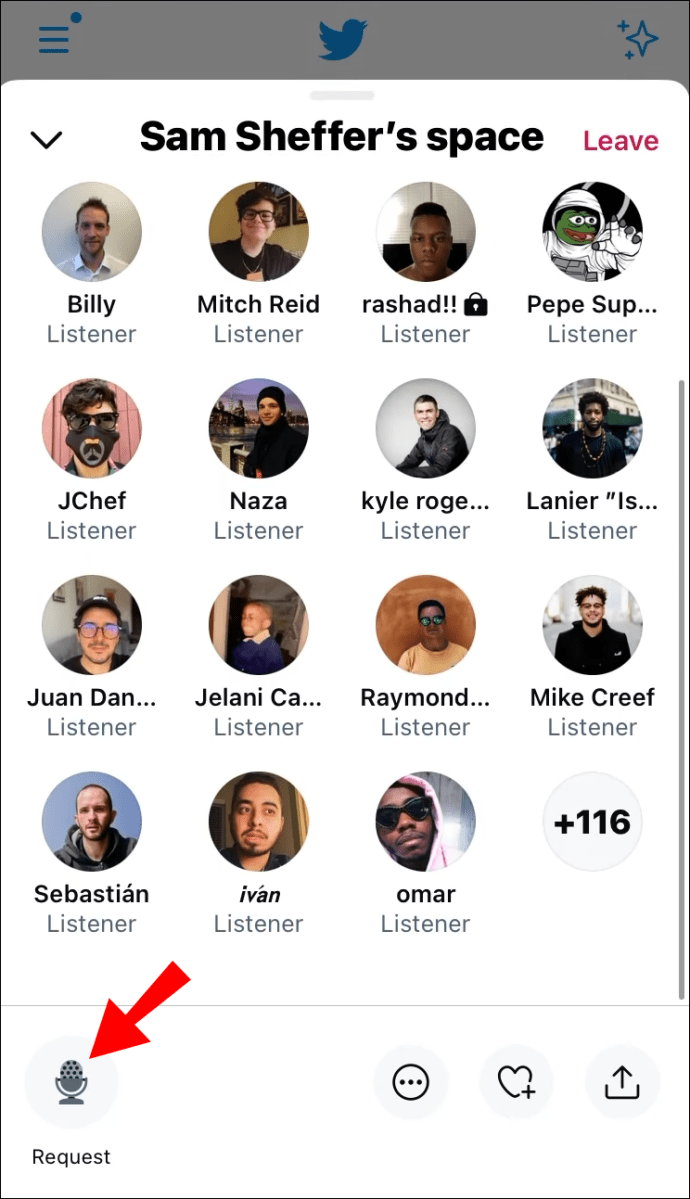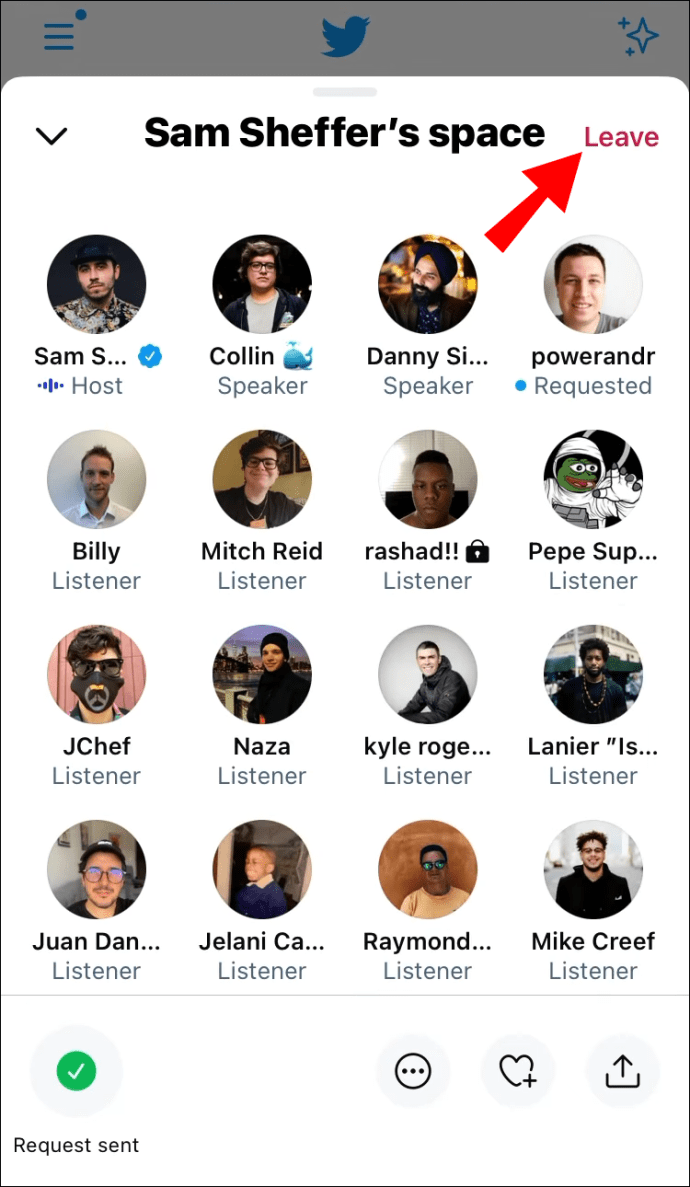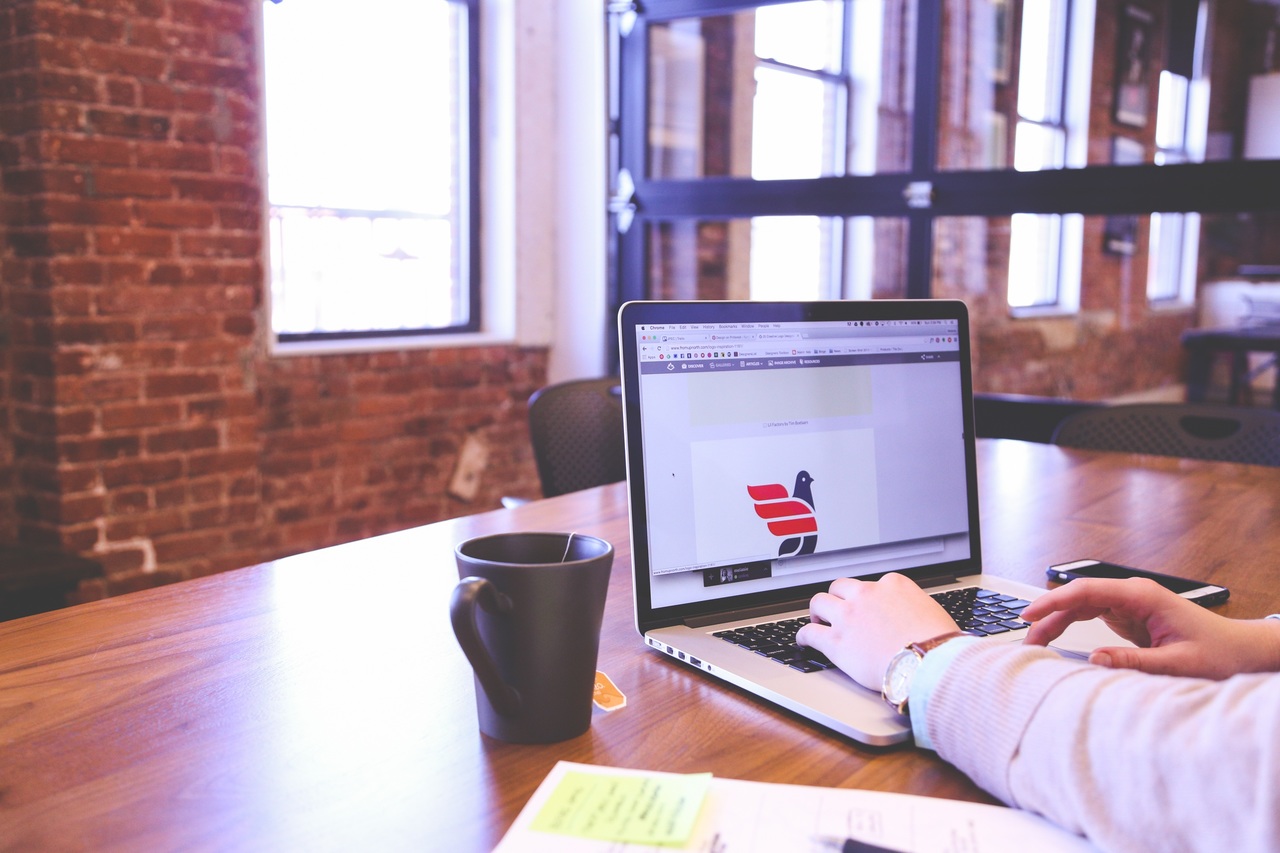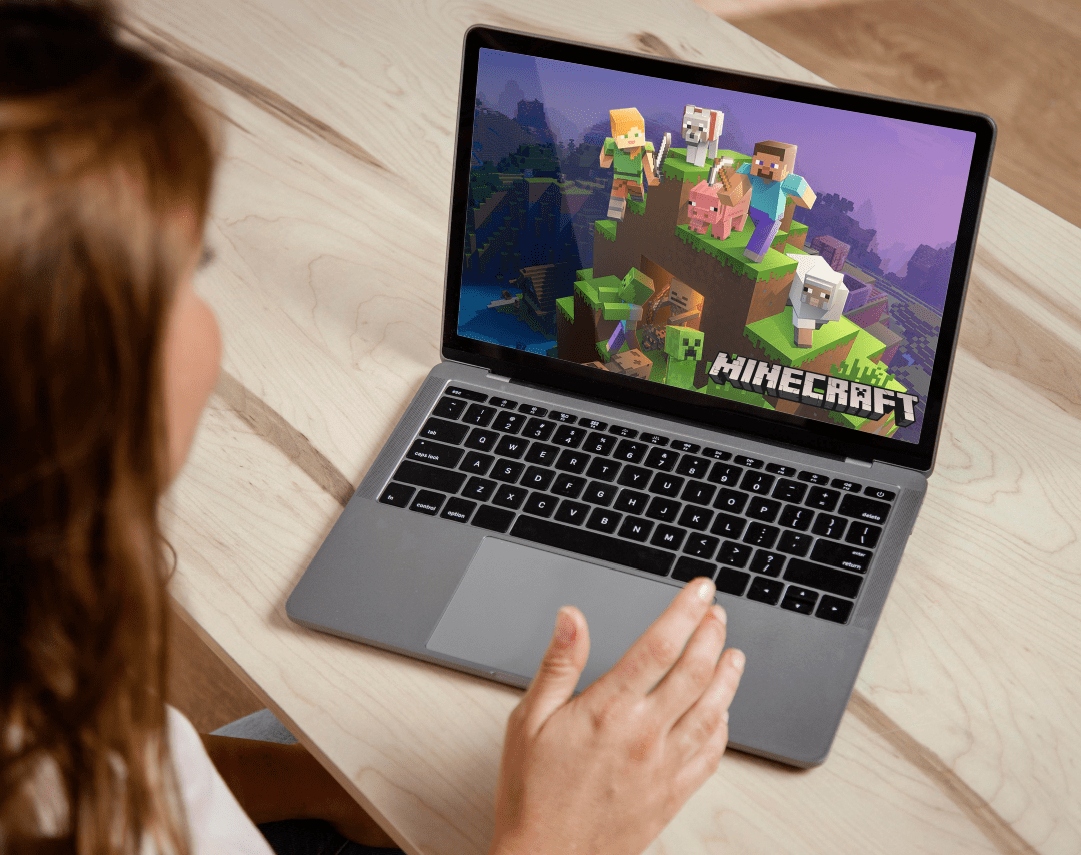Twitter Alanlarına Nasıl Katılabilirsiniz?
Twitter takipçilerinizle ilginç sohbetler için Twitter'ın ses tabanlı sohbet hizmetini kullanmaya başlamak istiyorsanız, bu makale size bir Twitter alanına nasıl katılacağınızı gösterecektir.

Twitter alanlarının resmi olarak halka açılması Nisan 2021'de yapılacak olsa da, bu arada, Android veya iOS cihazınızdan bir Twitter alanına nasıl katılacağınız da dahil olmak üzere mevcut işlevselliklerinden bazılarına ilişkin adımları ele alacağız.
Android Uygulamasında Twitter Alanına Nasıl Katılılır?
Android cihazınızı kullanarak bir Twitter alanına katılmak için:
- Uygulamayı Android cihazınızda başlatın.
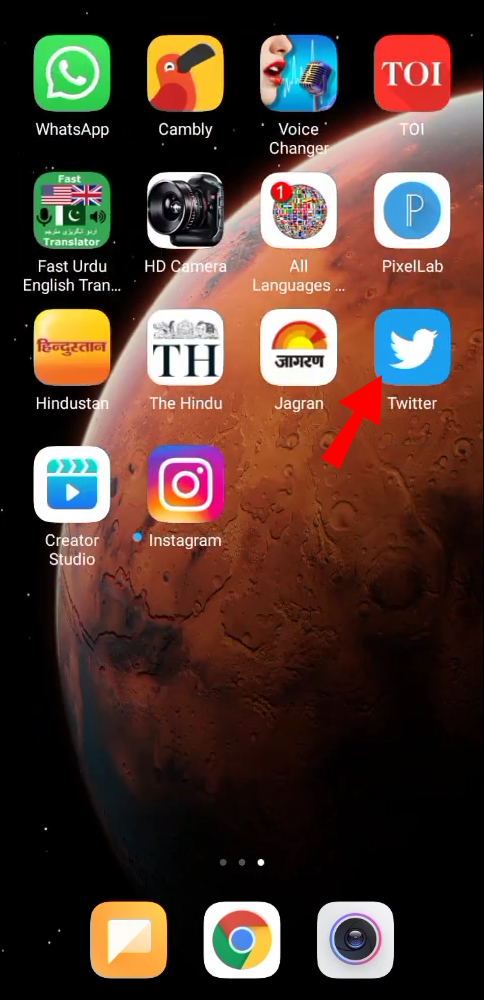
- Katılmak için herhangi bir alan görmüyorsanız, Twitter'ı güncellemeyi deneyin.
- Katılabileceğiniz alanlar, ekranın üst kısmındaki Filolar bölümünde görünecektir. Toplantı sahibini ve katılımcıları görmek için bir alana dokunun.
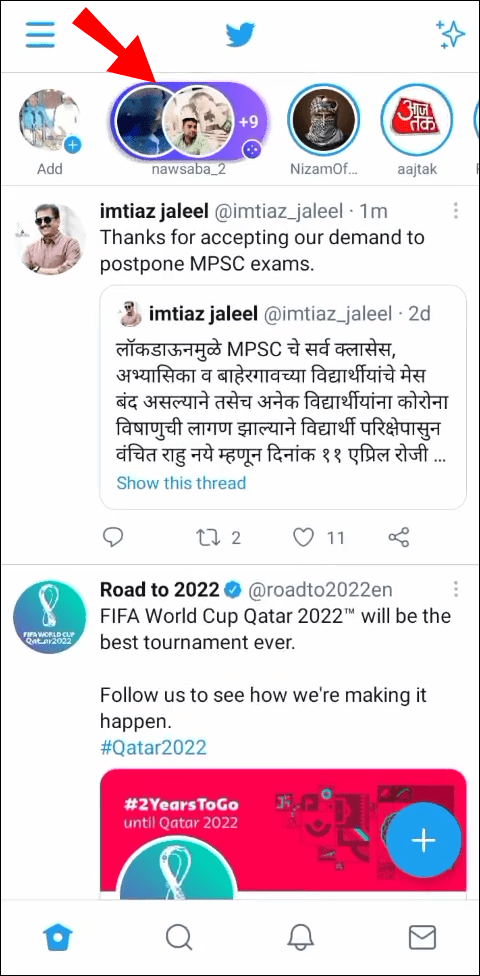
- Bir alana katılma bağlantısını içeren bir DM aldıysanız, bağlantıya dokunmanız yeterlidir.
- Alana katılmak için üye listesinin altında bulunan "Bu alana katıl" seçeneğine tıklayın. Alana otomatik olarak Dinleyici olarak katılacaksınız.
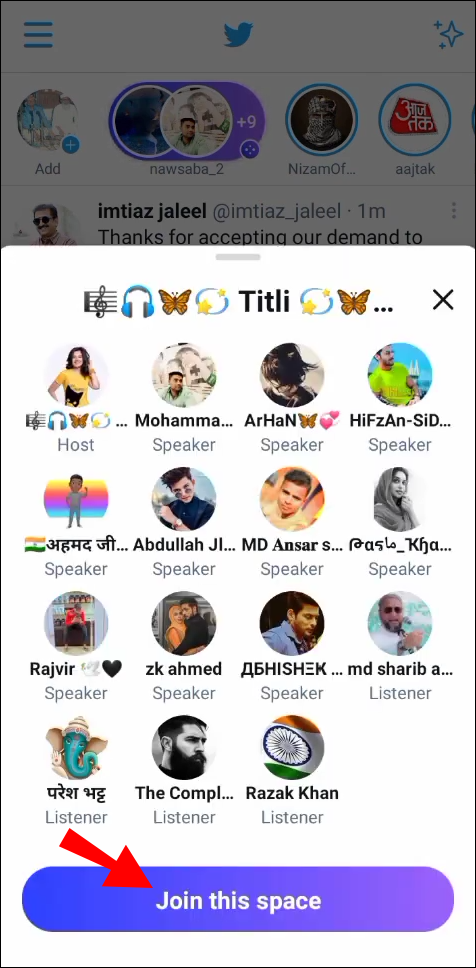
- Konuşmanıza izin veriliyorsa, alanın en üstünde Twitter profil fotoğrafınız altında "Hoparlör" ile görüntülenecektir.
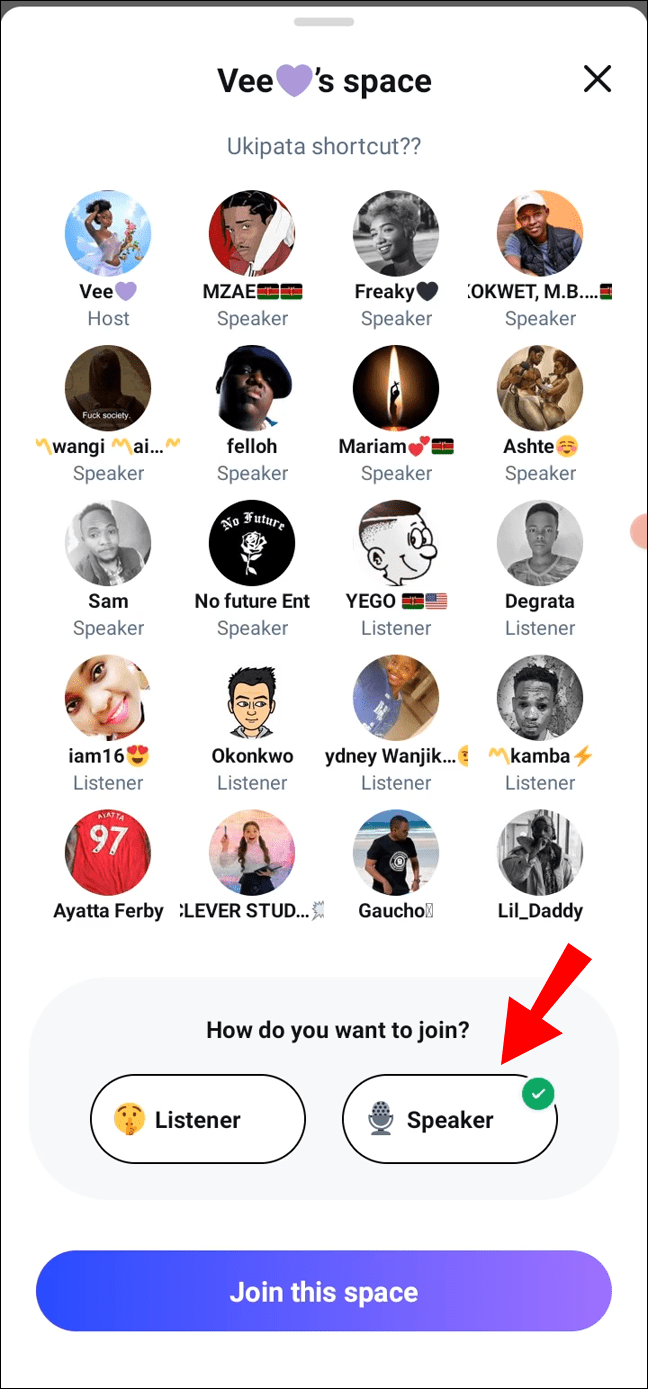
- Sesi açmak veya kapatmak için ekranın sol alt kısmında bulunan mikrofon simgesine dokunun.
- Söylenenlere katılma/katılmama tepkilerini göstermek için, alanın sağ alt kısmında bulunan artı işaretiyle birlikte kalp simgesine dokunun.
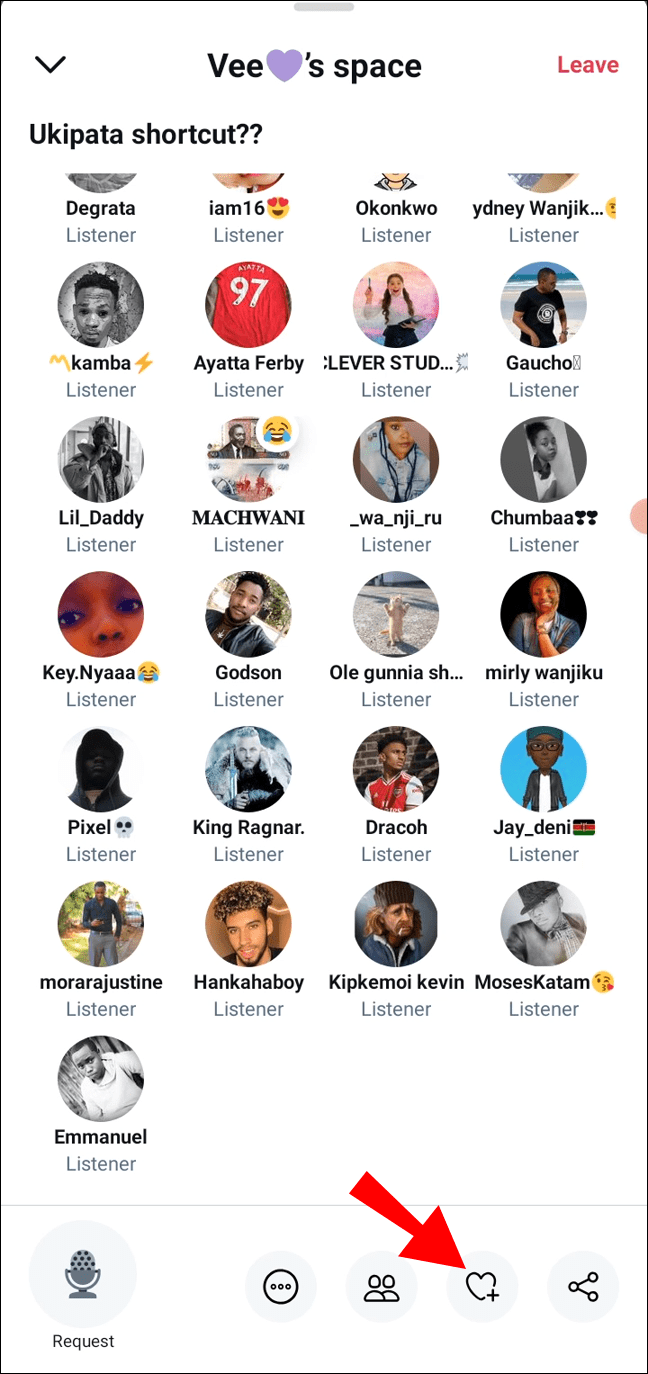
- Sohbete katılmak için onay istemek için mikrofonun altında bulunan “İstek” düğmesine dokunun. Onaylandığında, konuşmaya hazır olduğunuzda, üzerine bir kez dokunarak mikrofonunuzun sesini açın.
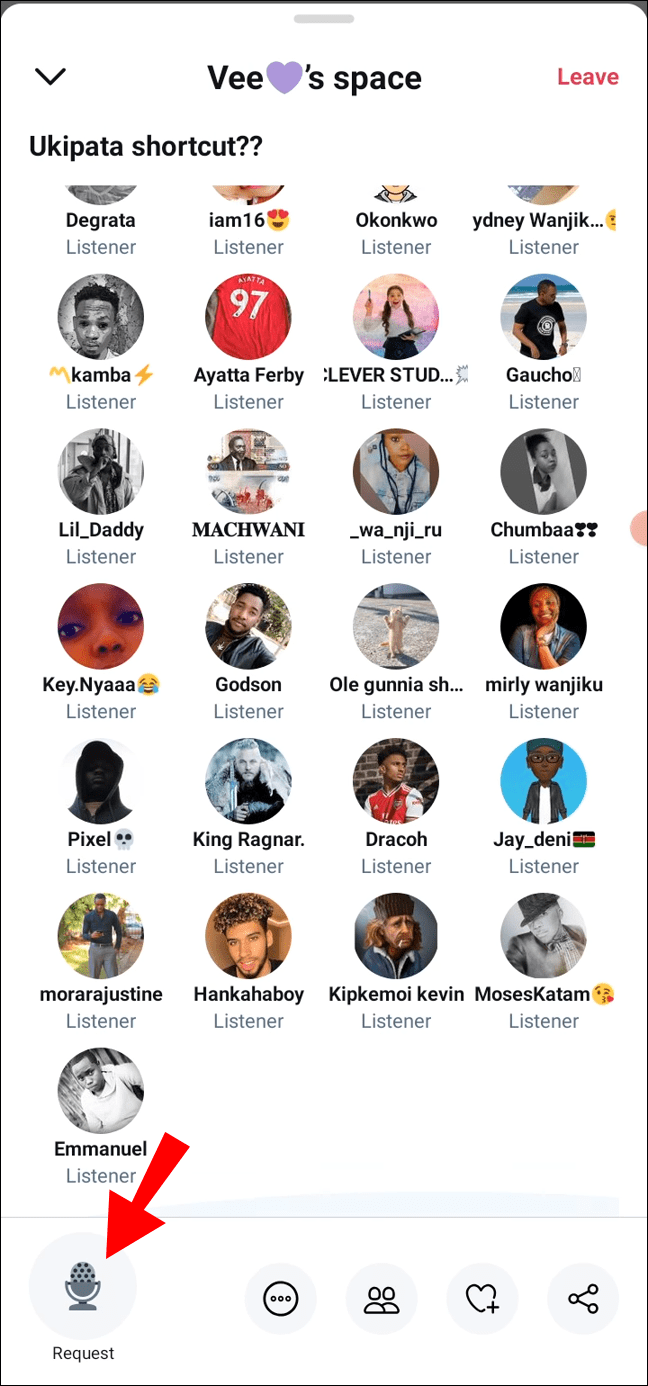
- Alandan ayrılmak ve Twitter zaman çizelgenize geri dönmek için sağ üst köşede bulunan “Ayrıl” seçeneğine dokunun.
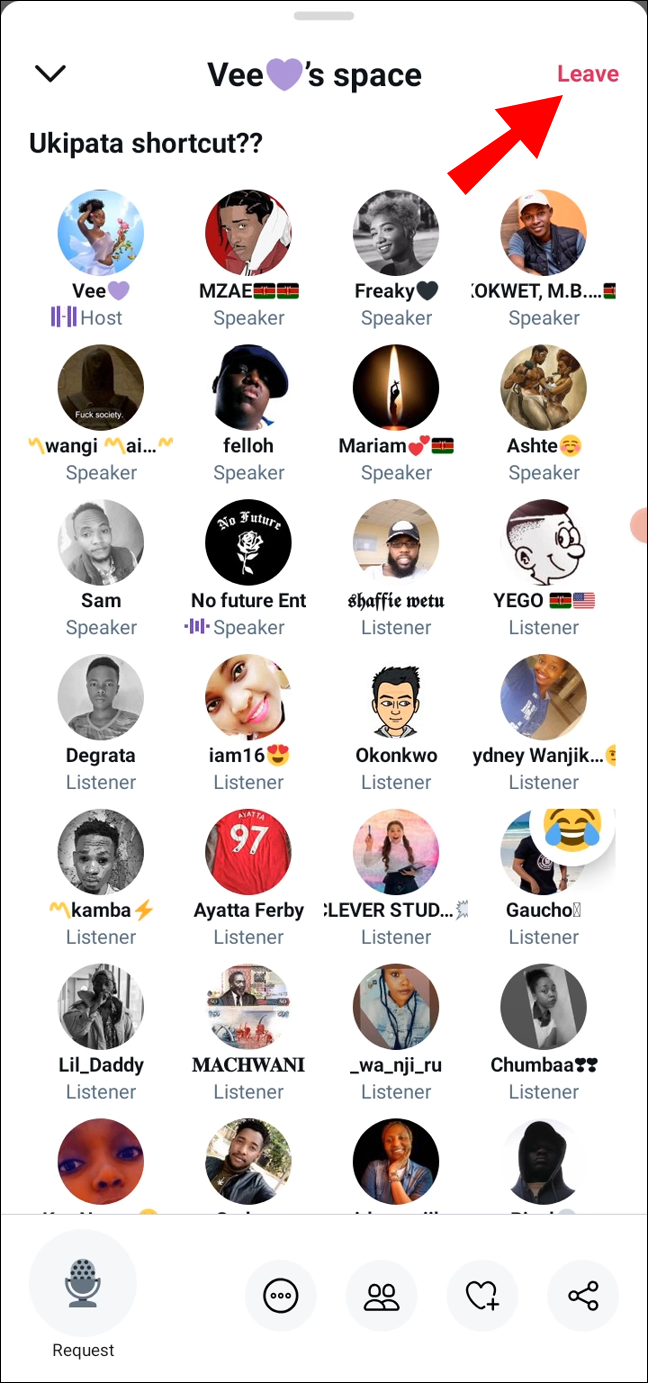
- Konuşmanıza izin veriliyorsa, alanın en üstünde Twitter profil fotoğrafınız altında "Hoparlör" ile görüntülenecektir.
Bir PC'de Twitter Alanına Nasıl Katılabilirsiniz?
Twitter Alanları şu anda yalnızca Android ve iOS'ta kullanılabilir. Masaüstü web tarayıcı sürümünün Nisan 2021'de kullanıma sunulması planlanıyor. Bu yazının yazıldığı sırada Twitter, ne zaman hazır olacağı konusunda belirli bir tarih paylaşmadı.
iPhone Uygulamasında Twitter Alanına Nasıl Katılılır?
Bir iOS aygıtınızı kullanarak bir Twitter alanına katılmak için:
- Uygulamayı iOS cihazınızda başlatın.
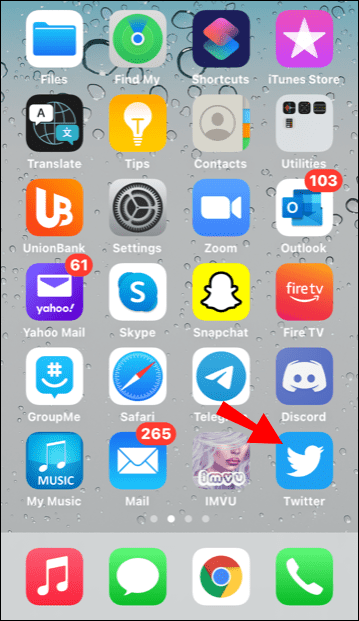
- Katılabileceğiniz alanlar, ekranın üst kısmındaki Filolar bölümünde görünecektir. Toplantı sahibini ve katılımcıları görmek için bir alana dokunun.
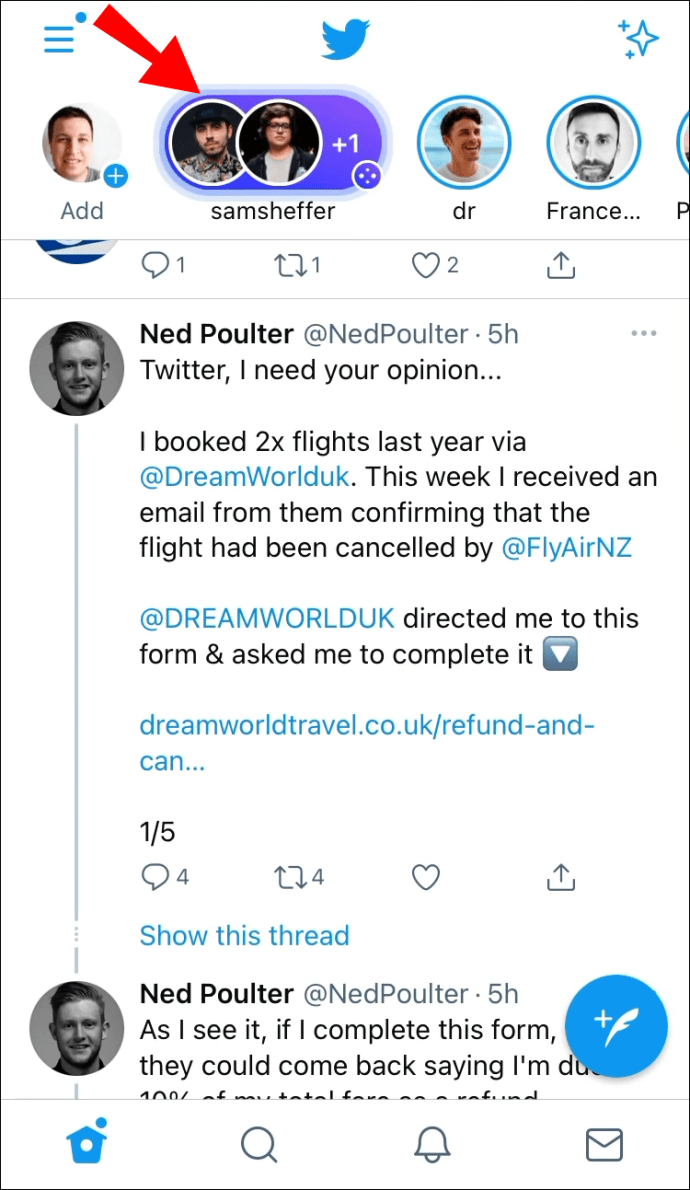
- Bir alana katılma bağlantısını içeren bir DM aldıysanız, bağlantıya dokunmanız yeterlidir.
- Alana katılmak için üye listesinin en altında bulunan “Bu alana katıl” seçeneğine tıklayın. Alana otomatik olarak Dinleyici olarak katılacaksınız.
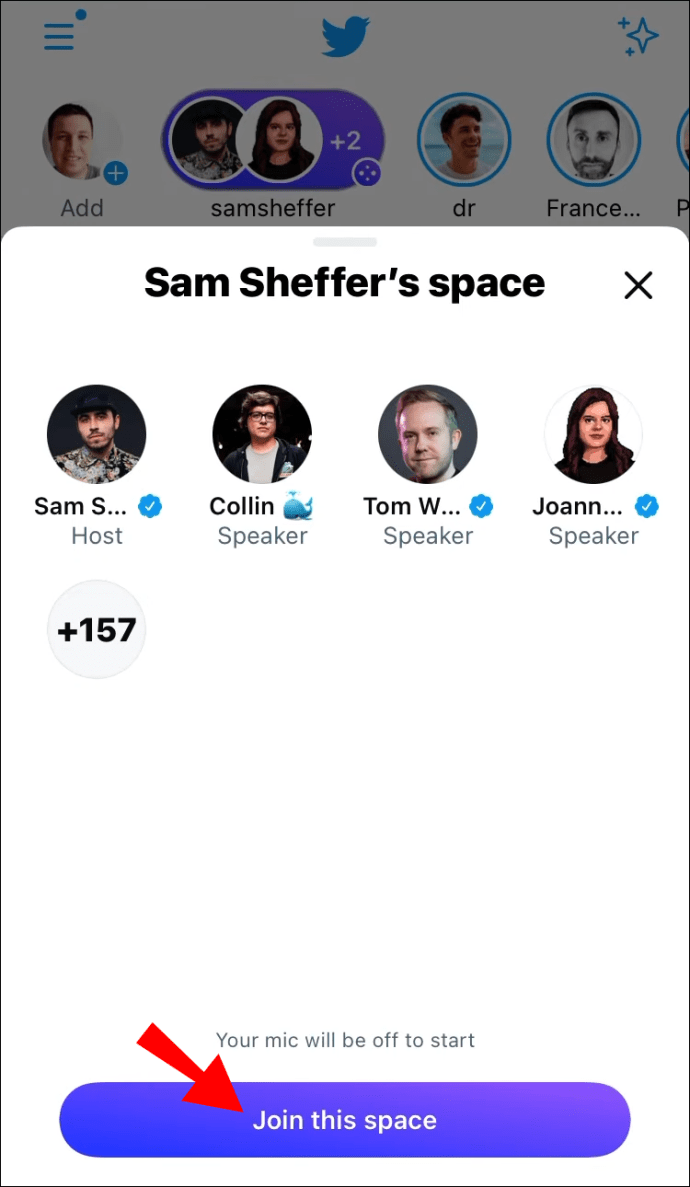
- Konuşmanıza izin veriliyorsa, alanın en üstünde Twitter profil fotoğrafınız altında "Hoparlör" ile görüntülenecektir.
- Sesi açmak veya kapatmak için ekranın sol alt kısmında bulunan mikrofon simgesine dokunun.
- Söylenenlere katılma/katılmama tepkilerini göstermek için, alanın sağ alt kısmında bulunan artı işaretli kalp simgesine dokunun.

- Sohbete katılmak için onay istemek için mikrofonun altında bulunan “İstek” düğmesine dokunun. Onaylandığında, konuşmaya hazır olduğunuzda, üzerine bir kez dokunarak mikrofonunuzun sesini açın.
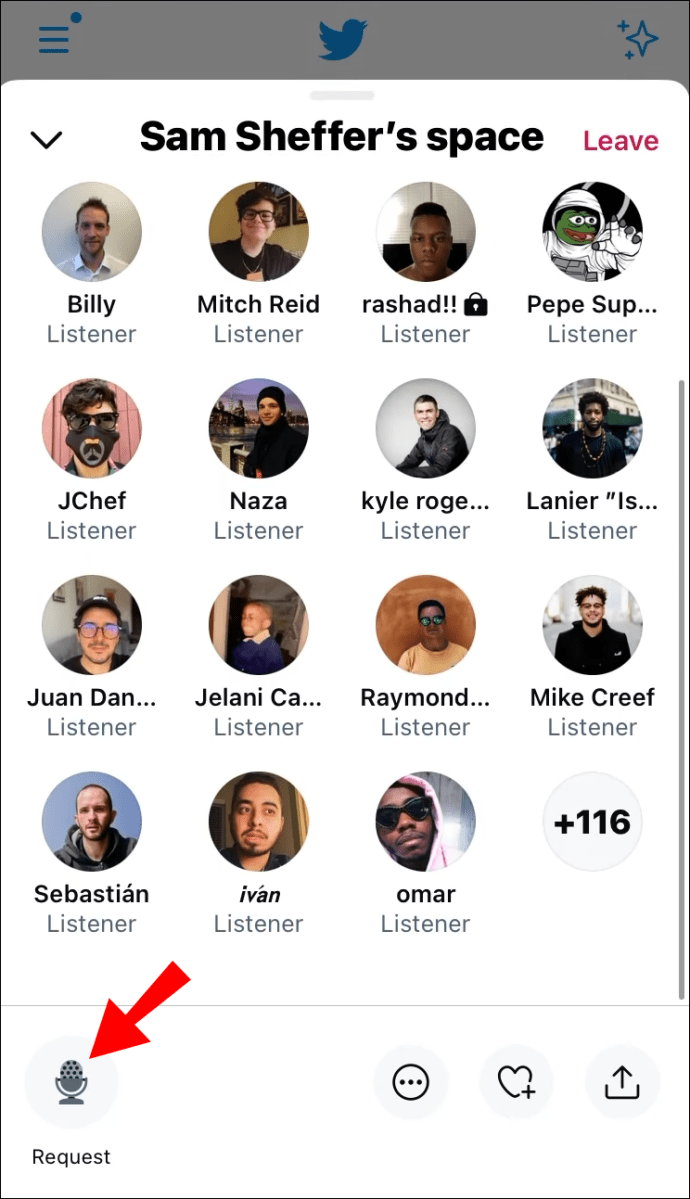
- Alandan ayrılmak ve Twitter zaman çizelgenize dönmek için sağ üst köşede bulunan “Ayrıl” seçeneğine dokunun.
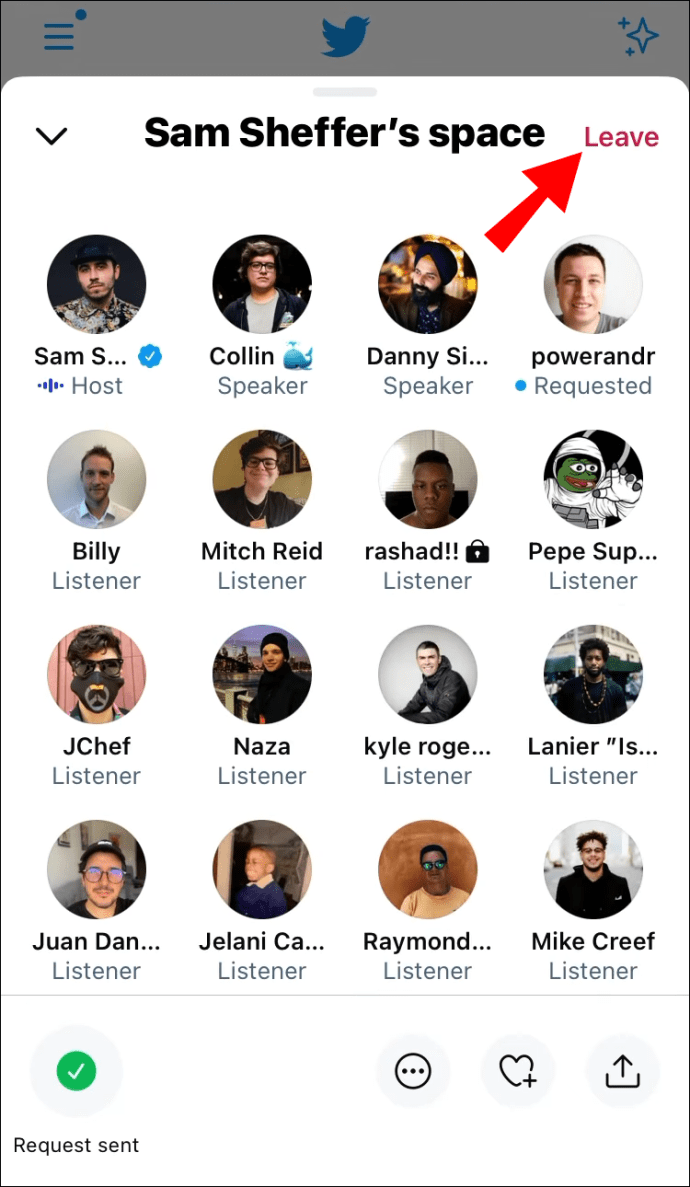
Mac'te Twitter Alanına Nasıl Katılılır?
Twitter Alanları şu anda yalnızca Android ve iOS'ta kullanılabilir. Masaüstü web tarayıcı sürümünün Nisan 2021'de kullanıma sunulması planlanıyor. Bu yazının yazıldığı sırada Twitter, ne zaman hazır olacağı konusunda belirli bir tarih paylaşmadı.
Ek SSS
Twitter'da Nasıl Alan Oluşturursunuz?
Not: Şu anda, uygulamanın Nisan 2021'deki resmi sürümüne kadar yalnızca sınırlı sayıda iOS kullanıcısı Twitter alanı oluşturabilir. Tweet'leriniz korumalıysa alan oluşturamazsınız.
1. iPhone veya iPad'inizden Twitter'ı başlatın.
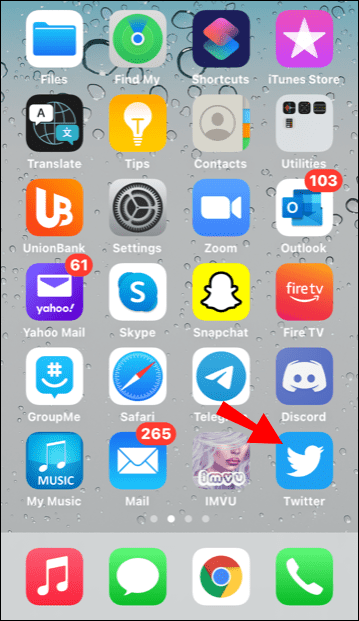
2. Simgelerinizi genişletmek için yeni tweet düğmesine uzun basın; sağ alt köşede artı işaretli bir tüy bulunur.

· Sol üst köşedeki Filo'nuza dokunarak, sağa kaydırarak ve ardından "Boşluklar"ı seçerek de yeni bir alan başlatılabilir.
3. Yeni bir alan oluşturmak için yeni boşluklar simgesine (dairelerden oluşan elmas) dokunun.

· Tüm alanlar herkese açık olduğundan, sizi takip etmeseler bile herkes alanınıza dinleyici olarak katılabilir.
· Alanınızda kimlerin konuşabileceğini seçerken, katılan herkes, yalnızca takip ettiğiniz kişiler veya yalnızca konuşmaya davet ettiğiniz kişiler olabilir. Başlangıçta konuşmasına izin vermediğiniz kişilerin, onaylamanız veya reddetmeniz için izin istemesi gerekir.
· Bir mekandaki dinleyici sayısında bir sınırlama yoktur; en fazla 11 (ev sahibi dahil) aynı anda konuşabilir.
4. Alanınızı ve mikrofonunuzu aktif hale getirmek için “Alanınızı Başlatın”a dokunun.

· Birinin konuşmasına izin vermek için fotoğrafına dokunun, ardından "Mikrofon erişimine izin ver" ayarını "Açık" olarak değiştirin.
· Konuşma isteklerini görüntülemek için sağ alttaki “İstekler” düğmesine dokunun.
· Alanınızı paylaşmak için paylaşım menüsünü açın, ekranın altında bulunan paylaşım simgesine dokunun. Bu, alanınıza olan bağlantıyı bir tweet veya DM yoluyla paylaşmanıza olanak tanır.

Twitter Alanlarında Kendinizi Nasıl Sessize Alır ve Sesini Açarsınız?
1. Mikrofon ekranın sol alt köşesinde bulunur, sesi açmak için mikrofona bir kez dokunun.
· Mikrofon mora dönecek ve altında "Mic is on" (Mikrofon açık) görüntülenecektir. Konuşmaya başladığınızda, profil resminizin altında mor renkte bir ekolayzır simgesi belirecek ve siz konuşurken hareket edecek.
2. Kendinizi tekrar susturmak için mikrofona bir kez tıklayın. Şimdi, altında "Mic kapalı" ile çapraz bir çizgi ile beyaz görünecektir.
Twitter Hesabımı Kalıcı Olarak Nasıl Silebilirim?
1. Bir masaüstü web tarayıcısından Twitter'a gidin ve hesabınızda oturum açın. Uygulama bir devre dışı bırakma bağlantısı içermez; bu nedenle, ona Twitter web sitesinden erişmeniz gerekir.
2. Profilinize tıklayın, ardından sol taraftaki menüden "Ayarlar" > "Gizlilik"i seçin.

3. Sayfanın altında bulunan “Hesabımı devre dışı bırak” bağlantısını tıklayın.

4. Onay sayfasında, onay mesajının altında bulunan mavi “Devre Dışı Bırak” düğmesine tıklayın.

5. Hesabınızı devre dışı bırakmak isteyip istemediğinizi tekrar kontrol etmek için başka bir sayfaya yönlendirileceksiniz. Onaylamak için Twitter şifrenizi girin ve "Devre Dışı Bırak" düğmesine basın.

6. Uygulamayı mobil cihazlarınızdan kaldırmak artık iyi bir fikir olacaktır. Devre dışı bırakıldıktan sonraki ilk 30 gün içinde yanlışlıkla uygulamaya tıklarsanız, işlemi tersine çevirir ve tekrar yapmanız gerekir.
· Bu nedenle, önümüzdeki 30 gün boyunca veya Twitter hesabınızla entegre herhangi bir uygulama veya hizmete tekrar giriş yapmayın.
Twitter Spaces vs. Clubhouse
Twitter alanları ve Clubhouse, en son gerçek zamanlı sesli sohbet odalarıdır; her ikisi için de bazı benzersiz özelliklere bakalım:
Twitter alanlarına erişim:
· Spaces, Twitter'ın ek bir özelliğidir ve şu anda Android ve iOS'ta planlanmış masaüstü web erişimiyle kullanılabilir.
· Twitter alanları herkese açıktır ve herkes katılabilir.
Kulüp binası erişimi:
· Clubhouse, yalnızca davetle iOS kullanıcıları için bağımsız bir uygulamadır.
Twitter alanları kişileri:
· Kişilerinizi Twitter'a bağlama seçeneğine sahipsiniz. Alanlar bir Twitter eklentisi olduğundan, sosyal grafiğinize doğrudan erişim avantajına sahiptir. Takip ettiğiniz biri bir alana başladığında dinleyici ve/veya konuşmacı olarak yer alabilirsiniz.
Kulüp iletişim bilgileri:
· Kayıt işlemi sırasında, başkalarını katılmaya davet etmeden önce kişisel kişi listenize erişmeniz istenecektir.
Twitter alanlarının özellikleri:
· Alanlar, el sallama ve barış işareti gibi belirli emoji tepkilerine sahiptir.
· Canlı ses altyazıları sağlar, böylece konuşmaları ses olmadan takip edebilirsiniz.
· Paylaşılan tweet'ler bir Twitter alanına eklenebilir ve bir tartışma noktası olarak kullanılabilir.
· Uygulamadan çıkmanıza gerek kalmadan kişileri takip edebilirsiniz.
Kulüp binası özellikleri:
· Clubhouse'un yorumlara tepki verirken, mikrofonu alkış olarak hızla kapatarak/açarak bir geçici çözümü vardır.
· Clubhouse, uygulama adınızı kolayca değiştirmenize izin vermediğinden, güven verici olabilecek gerçek adları kullanma konusunda oldukça katıdır.
· Bir kulüp binası profili şu anda Twitter veya Instagram profilinize bağlantı verdiğinden, insanları takip etmek; Bunu ayarlamak için uygulamadan çıkmanız gerekir.
Twitter alanları hesap kaldırma:
· Twitter hesabınızı doğrudan Twitter'ın masaüstü web tarayıcısı sürümünden silebilirsiniz.
Kulüp binası hesabının kaldırılması:
· Hesabınızın kaldırılmasını talep etmek için bir e-posta göndermeniz ve ardından işleme koyulmasını beklemeniz gerekecek.
Twitter'ın Yalnızca Sesli Sohbet Odaları
Bir Twitter özelliği olan Twitter Spaces, sahneye çıkan en yeni yalnızca sesli sohbet hizmetidir. Şimdiye kadar, geniş kullanılabilirlik ve bir kullanıcının sosyal grafiğine doğrudan erişim ile Clubhouse'a parasının karşılığını vermeye hazır.
Artık bir alana katılmanın ne kadar kolay olduğunu bildiğinize göre, katıldığınız en ilginç konular nelerdi? Alanları birleştirerek ağ kurabiliyor ve bağlantılarınızı genişletebiliyor musunuz? Şu ana kadar mekanların neler sunabileceğine dair düşüncelerinizi duymak isteriz. Aşağıdaki yorumlar bölümünde bir yorum bırakın.